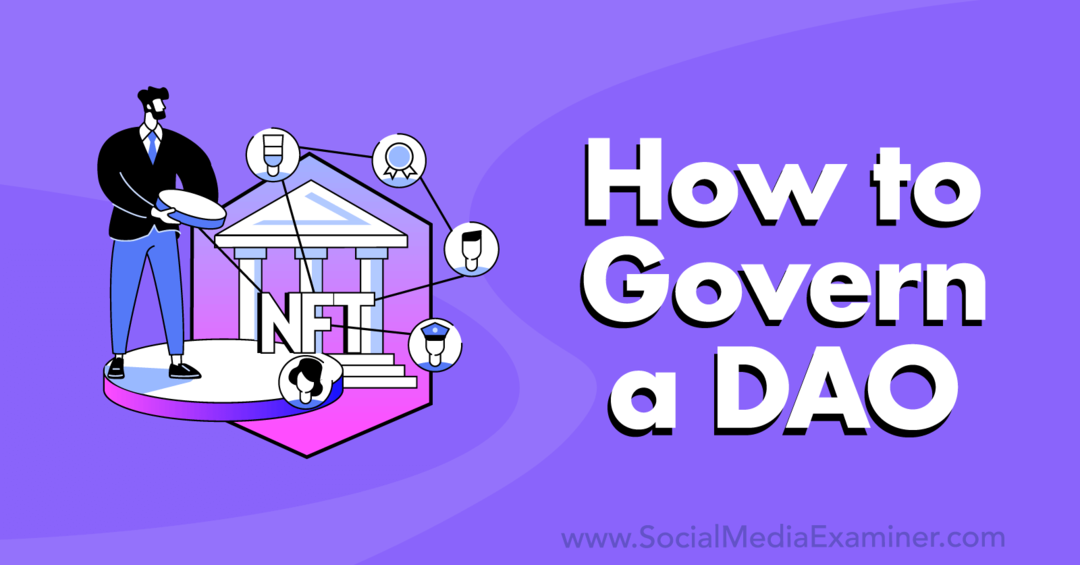Užrakinkite „iPad“ ar „iPhone“ tik vienai programai
„I Pad“ Mobilus Obuolys I Phone / / March 18, 2020
Paskutinį kartą atnaujinta

„Apple“ valdomos prieigos funkcija yra unikali tuo, kad ji viršija tėvų kontrolę ir užrakina „iPad“ tik vienai programai, net mygtukai yra išjungti.
„Apple“ „iOS“ įrenginiai yra neabejotinai puikūs, o jūsų vaikai dėl įvairių priežasčių mėgsta paimti rankas į jūsų blizgančius įtaisus. Mes jau parodėme, kaip tai padaryti įgalinti apribojimus, kad būtų galima apsaugoti jūsų įrenginį kad jūsų vaikai galėtų pasiekti tik jūsų patvirtintas programas.
O kas, jei norite, kad jie naudotųsi tik viena konkrečia programa, o ne leistų žaisti „Angry Birds“, kai norite, kad jie naudotų tik lavinamąją programą? Štai kur yra „Apple“ vadovaujama prieiga (įvesta 2006 m.) „iOS 6“) yra naudinga.
Naudodamiesi valdomąja prieiga galite apriboti visą įrenginį, leidžiant tik vieną jūsų pasirinktą programą - net namų mygtukas yra išjungtas.
Apribokite „iPad“ ar „iPhone“, kad būtų paleista tik viena programa
Pradėkite eidami į Bendroji dalis> Prieinamumas> Prieiga prie vadovo. Tada įjunkite ir nustatykite keturženklį kodą.
Pastaba:Aš naudoju iPad mini veikia „iOS 7“ tam, tačiau procesas iš esmės nesiskiria su „iPhone“ ar „iPad“, kuriame veikia „iOS 6“.
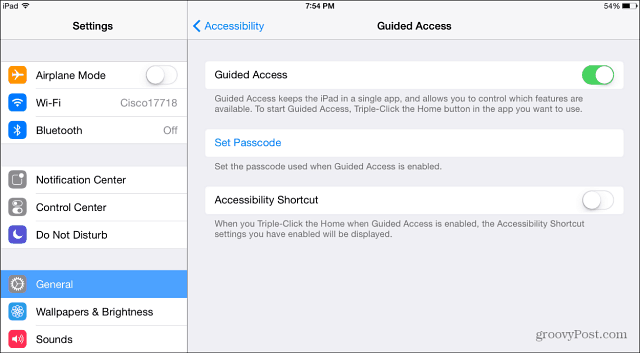
Nustatę ją, eikite į pagrindinį ekraną ir greitai paleiskite programą, kurią norite užrakinti, o kai ji veikia tris kartus bakstelėkite mygtuką „Pagrindinis“. Tai parodys ekraną „Apsaugotos prieigos“ (parodyta žemiau) ir ten galite įjungti arba išjungti kitus aparatūros mygtukus.
Jūs netgi galite pirštu apjuosti mygtuką, kurio nenorite pasiekti programoje. Pvz., Jūs greičiausiai nenorite, kad jūsų vaikas galėtų įsigyti pirkinių programoje.
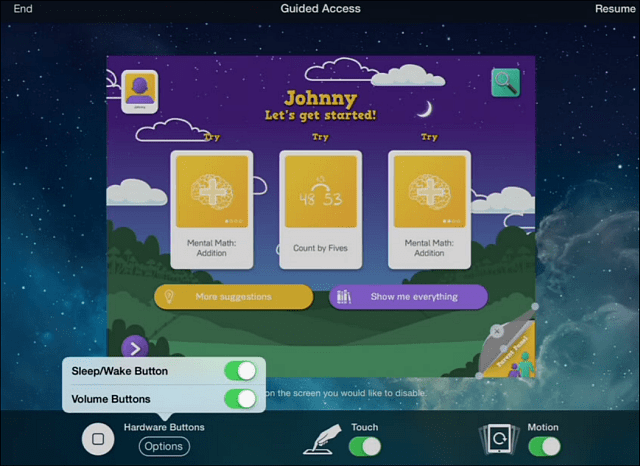
Jei jie paspaus mygtuką, kurio neleidžiama jūsų įrenginyje, šis ekranas praneš jiems, kad jis neveiks, nesvarbu, kiek jie to nori.
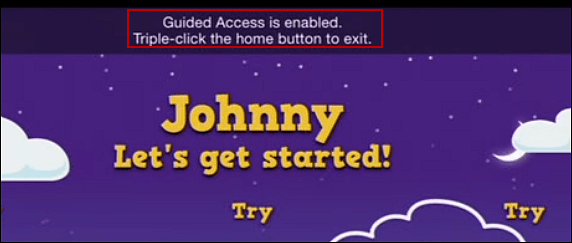
Dabar jums gali kilti klausimas, kas sustabdo mano vaiką tris kartus paspaudus namų mygtuką? Atsakymas yra nieko, tačiau tai tik parodys ekraną, kad įvestumėte jūsų kodą.
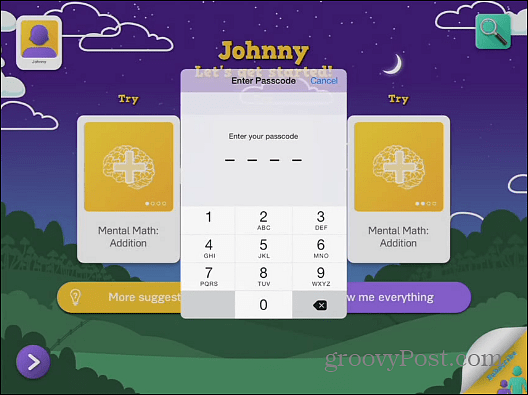
Ši funkcija suteikia jums, tėvui, valdymą, ką jūs galite padaryti savo įrenginyje. Bet tai yra puiki savybė mokytojams klasėje ar visiems norintiems pasukti „iPad“ į nešiojamąjį kioską.
Kita gera idėja, kurią verta paminėti, yra senojo „iOS 6“ įrenginių perkėlimas į vieną funkciją - galbūt kaip jūsų muzikos grotuvą ar podcast kompiuterį. Jei norite tai padaryti naudodami „iPod touch“, kuriame veikia „iOS 6“ ar naujesnė versija - galite!